유니티 그래들 빌드 2
0.자바설치
아래 취소선 대로 하면 gradlew 도중에 에러가 날 것이고, 자바 새로 설치 하지 말고, 유니티 설치 할 때 같이 설치한 JDK 경로를 사용 하도록 한다

1) 아래 경로를 크롬 브라우저창에 복사 붙여넣기 엔터 후 다운로드 받는다. ( 혹시 링크가 깨져서 안 될 경우, 구글에 jdk 다운로드 라고 검색 해서 자바홈페이지 들어가서 다운로드 받는다. 잘 안 되면 전화 주세요.)
https://download.oracle.com/java/18/latest/jdk-18_windows-x64_bin.exe
참고로, JDK와 JRE가 있는데 우리가 설치 할건 JDK이다.
JRE 는 프로그램을 배포받은 유저가 필요한 설치 파일이고, JDK는 개발에 필요한 우리가 사용 할 파일이다.
1.JAVA_HOME 환경 변수 추가
1) 아래 상태에서 시스템 환경 변수 편집 클릭

2) 환경변수 클릭

3) 새로만들기 클릭 후 아래처럼 변수이름은 JAVA_HOME 으로, 변수 값은 자바가 설치 된 경로 ( "0)" 에서 처음 설명한 유니티의 JDK 경로를 그대로 복사 ) 로 입력 해 준다.
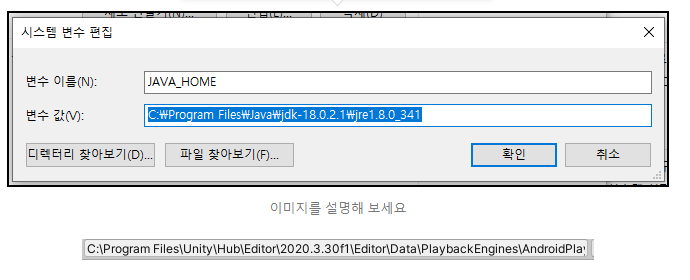
4) 새로만들기 클릭 후 아래처럼 변수이름은 CLASSPATH, 변수 값은 %JAVA_HOME%\lib 입력 해 준다.

5) Path 편집 눌러준다

6) 새로만들기 클릭 후 %JAVA_HOME%\bin 입력 후 최상단으로 올려준다.

7) PC 재부팅 한다.
재부팅을 하는 이유는 환경변수 셋팅을 적용하기 위해서이다. 다른 방법은 없나? 라고 생각 할 수 있는데, 물론 인터넷에 검색 해 보면 다양한 방법이 있다. 그런데 하라는데로 해도 잘 안 된다. 그리고 우리같은 환찔이 ( 환경변수에 취약한 찌질이) 들은 검색하는데만 해도 엄청나게 많은 시간이 소요 된다. 차라리 재부팅이 빠르다.
8) 좀 쉬고 와라
우리같은 환찔이, 그찔이 ( 그래들 찌질이 ) 들에게는 이정도까지 왔다는것만해도 정말 많은 난관을 거치며 시간을 소모 했거나, 우주가 도와서 다른길로 새지 않고 다행스럽게 여기까지 도착 한거다. 우리같은 소찔이( 소비찌질이 ) 들에게는 어려운 일이겠지만 치킨이라도 하나 사먹고 와라. 정말 수고 많았다.
8) PowerShell 실행

위 스크린샷 참고해서 PowerShell 이라는걸 실행 시켜라. 혹시 저걸 실행시키는게 어렵다면 pow 대신 cmd를 입력해서 명령 프롬프트를 실행 시켜라. 그것도 어려우면 전화 주세요. 당연히 어려울 수 있습니다.
참고로 PowerShell 이라는건 윈도우에 포함 된 소프트웨어이다. 우리같은 명(명령어에 익숙하지 않은 취약계층)찔이 들에게는 최대한 피하고 싶은 툴이긴한데, 아마 따라하는데 무리 없을거다. 최대한 생략 없이 설명 할 테니 그림만 보고 따라 해 보자.
9) 명령어를 입력 할 경로로 이동
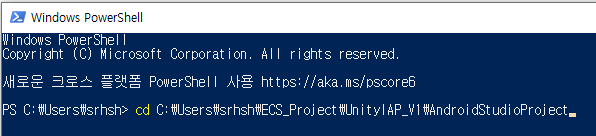
cd "유니티에서 export한 폴더의 경로" 입력 해 주고 엔터 친다.
cd 는 PowerShell 같은 명령어도구를 사용 할 때 어디서 명령어를 실행 시킬 지 결정하는 경로를 바꿔주는 "Change Directory" 의 뜻을 가진 명령어이다. 우리같은 명찔이들은 이말도 아마 이해가 안 될 가능성이 크다. 그냥 스크린샷 보고 똑같이 해보자. 주의 할 점은 나와 당신의 컴퓨터는 다르고, 프로젝트가 있는 경로도 다르기 때문에 cd 뒤의 경로는 당신의 경로로 입력 해 줘야 한다. 제발 그렇게 해야한다. 혹시 여기서 막히면 전화 주세요.
10) 빌드 명령어 입력
./gradlew assembleRelease --stacktrace 입력 후 엔터.

참고로 이번 과정이 성공하기 위해서는 바로 전에 작성한 "유니티 그래들빌드"이 먼저 완료 되어야 한다. gradlew 명령어는 말 그대로 현재 폴더에 있는 gradlew 를 실행 시키면서 assembleRelease 라는 빌드 명령어를 실행 시키는 기능을 하는데, 그러려면 현재 폴더에 gradlew 파일이 있어야 하고 그 파일은 "유니티 그래들빌드" 과정 중 안드로이드 스튜디오에서 유니티에서 익스포트한 폴더를 오픈 했을 때 자동으로 생성 된다.
왜 gradlew assembleRelease 라고 입력하지 않고 ./gradlew assembleRelease 라고 입력 하는지 궁금 할 수 있는데, 나도 설명 못하겠다 룰이니"아 룰이구나" 그냥 저렇게 쓰자 라고 넘어가 주자.
11) 완료


빌드 성공하고 apk 파일 건질 수 있다.
참고로 aab 파일 건지기는 명령어만 바꿔주면 된다. 개쉽네.

다른 사람의 글을 보고 따라하다보면 잘 안 되는 경우가 있다. 신경질나게 대부분 실패 메시지를 보게 된다.
그 중 고치기 힘들고 구글 검색해도 잘 안나오는 오류 중 가장 악질적인 부분은 "과정의 일부분을 원문과 다르게 했을 경우"이다. 그렇기 때문에 구글 검색으로도 해당 에러가 검색 되지 않는것이다. 당신 지금 너무 많이 바쁘고 일정에 쫓기는거 알고 있다. 그런데도 불구하고 가장 빠르게 build successful 을 보는 방법은, 했던거 다 삭제하고 원문과 하나부터 열까지 완전히 같은 방법으로 처리하는것이다. 물론 그게 안 되는 경우도 있다. "우리 프로젝트는 부득이 예전 버전의 유니티를 사용해요" 또는 "우리 프로젝트는 당신이 했던 과정의 일부분만 차용합니다". 같은 경우가 있을 수 있다. 단, 그렇다 하더라도 프로젝트에 적용하기 전에 원문과 같은 버전의 유니티로, 그리고 원문과 같은 과정을 완전히 전부 모두 테스트해서 스스로 successful 을 목격하길 바란다. 그런 후에 당신의 프로젝트에 응용해라. 아니, 응용하세요 ㅎㅎ. 사실 저 스스로에게 하는 말이기도 합니다. 글 쓰면서 많이 깨닫네요 데헷. 잘 안 되면 전화주세요